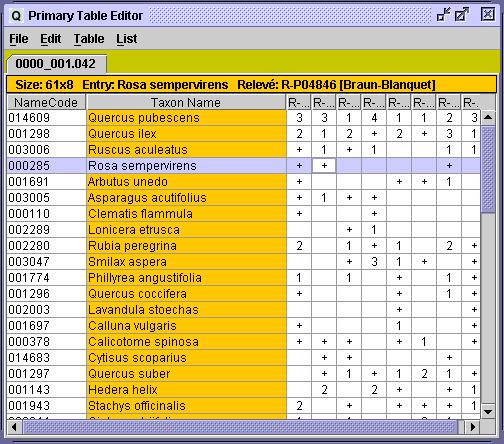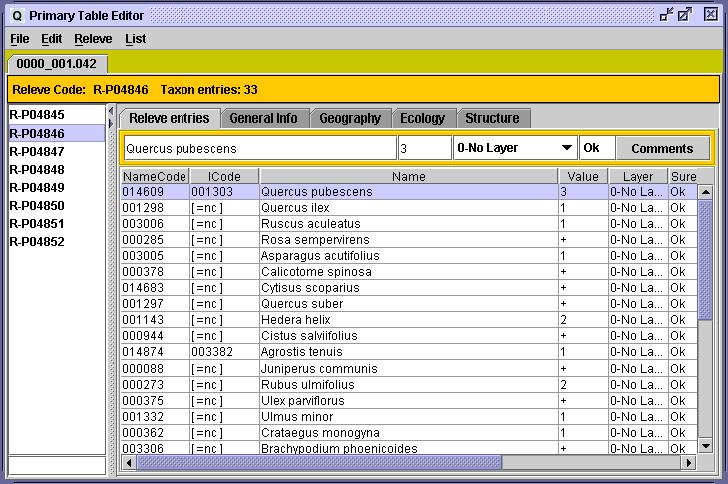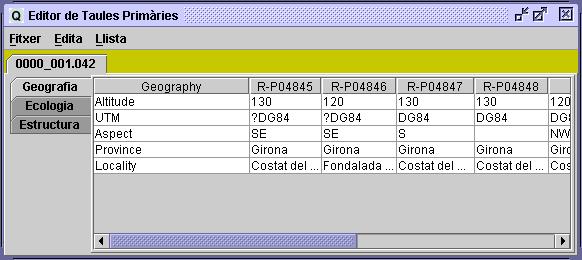Editor de Taules Primàries
Editor de Taules Primàries
Contenidos de la página:
1.Tablas de inventarios primarios
2. Modos de edición de inventarios
3. Edición de entradas de taxons
1. Tablas de Inventarios Primarios
El editor de Tablas Primarias es el editor de inventarios originales. Su objetivo es facilitar el trabajo de entrada de inventarios y la construcción de tablas de una manera sencilla y eficiente. Cada documento es una Tabla de Inventarios, que aparece como un fichero en el editor de tablas. Una tabla de inventarios puede presentar un nombre de inventarios variable, sólo limitado por la capacidad de la memoria disponible.
Se pueden crear nuevas tablas de inventarios de dos maneras: seleccionando el botón Nuevo en la pestaña Tablas Primarias del Centro Gestor del Proyecto, o bien seleccionando la opción del menú Nuevo del menu Archivo en el mismo Editor de Tablas Primarias.
2. Modos de edición de inventarios
Quercus puede editar tablas de tres formas distintas:
- Edición de toda la tabla de entradas de taxon a la vez.
- Edición de cada inventario por separado.
- Edición de la información asociada al inventario en un formato tabla.
Para cambiar de un tipo de edición a otro se ha de escoger "Cambia Modo Edición" en el menu Edita, o apretar Alt+F1. Estas tres maneras de edición permiten una eficiente informatización de los inventarios.
Las opciones de los menús Archivo, Edita, y Lista están disponibles en todos los tipos de edición. Por otro lado, otros menus sólo son activos bajo un determinado modo de edición. El menú Tabla sólo se encuentra disponible editando toda la tabla a la vez, y el menú Inventario está disponible editando en formato inventario cuando un determinado inventario se encuentra seleccionado. A continuació se describen los diferentes modos de edición detallando las opciones de los menús Edita, Tabla i Inventario disponibles en cada caso. Para una descripción de las opciones del menú Lista ved la sección Listas de Tables.
2.1 Edición en formato tabla
En este modo de edición, la tabla de inventarios se representa como una red de celdas. Cada fila representa una entrada de táxon y cada columna un inventario. La edición y modificación de datos es posible para todos los inventarios de la tabla. Así, se insertan, se modifican y se borran las entradas de táxons en la tabla y se les adjudica un valor de abundancia para cada inventario diferente, editando cada casilla en particular. Esto permite una edición rápida cuando copiamos de la bibliografia inventarios presentados de forma tabular. Si, por el contrario, se quiere entrar inventarios estudiados por primera vez, la edición en forma inventario es la más conveniente.
Panel de Estado de una Tabla
El panel superior de cada documento es el panel de estado de la tabla. Este, presenta diferentes informaciones: a) dimensiones de la tabla, b) la entrada de táxon actual que se está editando, y c) el inventario actual (si lo hay) que se está editando.
Vista del Editor de Tables Primarias en formato tabla
Columnas de la tabla mostradas
Cuando estamos editando en formato tabla, cada inventario corresponde a una columna, como una tabla fitosociológica tradicional. En la columna anterior a los inventarios, aparece normalmente el nombre de los táxons. Además los otros campos pueden presentarse. Esots campos son:
- Estrato: Estrato de la comunidad donde el táxon se ha observado.
- Certeza: Certeza de la determinación.
- Código interno: Código interno. Normalmente, coincide con los códigos de nombre o, en caso de un táxon sinónimo, con el código de nombre del táxon considerado en el tesauro como válido.
- Nombre interno del táxon: Nombre válido, obtenido a partir del código interno usando el tesauro. En el caso de que el nombre original fuera válido este campo tendrá el mismo nombre.
- Código de nombre: Código usado para referenciar el nombre original del táxon. Este código se establece mediante el tesauro de táxons.
- Nombre del táxon: Nombre original (normalmente un nombre válido o un sinónimo) de esta citación.
Dado que puede ser confuso mostrar todos los campos a la vez, las columnas visibles se pueden activar o desactivar mediante la opción Columnas Mostradas en la Tabla del menú Tabla.
Mandatos de edición en formato tabla
Mandatos de edición disponibles en los menús Edita y Tabla :
Añade una nueva entrada de taxon Añade Nueva Entrada Ctrl-Intro Inserta una nueva entrada de taxon en la posición actual Inserta Nueva Entrada Ctrl-I Suprime la entrada de táxon seleccionada Elimina Entradas Seleccionadas Ctrl-Suprimir Añade un nuevo inventario Braun-Blanquet Añade nuevo inventario > BB F1 Añade un nuevo inventario de recubrimiento/abundancia Añade nuevo inventario> CA F2 Afegeix un nou inventari binari (PA) Añade nuevo inventario> PA F3 Edita el codi intern de l'entrada d'inventari Edita el código interno Ctrl+Y Indica las columnas que se muestran en la tabla Columnas Mostradas en la Tabla Ctrl+Mayúsculas-C Localitza una entrada en la tabla Localiza Entrada Ctrl+Mayúsculas-L Ordena las entradas de la tabla (ver la descripción del Editor de Tablas de Trabajo) Ordena Entradas Por ... Suprime las entradas actualment vacías (valores vacíos para todos los inventarios) Elimina Entradas Vacías Ctrl+Mayúsculas-V Vacía todas las entradas de la tabla Vacía Taula Ctrl+Mayúsculas-Suprimir Activa el modo rápido de edición Edición Rápida F5 Copia como código interno de las entradas el código de nombre, deshaciendo la posible sinonimia de las entradas. Deshaz los Códigos Internos de la Tabla Comprueva la correspondencia de códigos i nombres de táxons en la tabla i corrige los errores, dando siempre prioridad al nombre del táxon respecto al código. Actualiza los Códigos según el Tesauro
Edita un archivo tesauro de táxons del proyecto en el Editor de Tesauros de Táxons Edita Tesauro de Táxons Ctrl+Mayúsculas-T
Edición rápida de tablas
La edición rápida de tablas es un tipo de edición disponible sólo cuando se editan tablas en formato tabla y efectiva sólo para inventarios de Braun-Blanquet. Se acitva y desactiva mediante la tecla F5. Cuando estamos en EDICIÓN RÁPIDA se pueden entrar valores en la tabla sólo apretando una tecla y la edición automáticamente cambia a la siguiente celda de la tabla, de esta manera se acelera la edición de datos. La tabla muestra las teclas que permiten entrar los valores de Braun-Blanquet:
|
Tecla
|
Valor
|
Tecla
|
Valor
|
|
|
1
|
1.1
|
i
|
3.2
|
|
|
2
|
2.2
|
j
|
3.4
|
|
|
3
|
3.3
|
k
|
3.5
|
|
|
4
|
4.4
|
m
|
4.1
|
|
|
5
|
5.5
|
n
|
4.2
|
|
|
z
|
(+)
|
o
|
4.3
|
|
|
*
|
+.2
|
p
|
4.5
|
|
|
&
|
+.3
|
r
|
5.1
|
|
|
a
|
1.2
|
s
|
5.2
|
|
|
b
|
1.3
|
t
|
5.3
|
|
|
c
|
1.4
|
u
|
5.4
|
|
|
e
|
2.1
|
y
|
r
|
|
|
f
|
2.3
|
x
|
x
|
|
|
g
|
2.4
|
X
|
(x)
|
|
|
h
|
3.1
|
2.2 Edición en formato inventario
Cuando estamos en este tipo de edición, la tabla aparece como una lista de inventarios en el lado izquierdo con un inventario editable en lado derecho. Se puede escoger el inventario de la tabla que se quiere editar clicando sobre el en la lista. Bajo la lista de inventarios hay un campo de texto que sirve para restringir que inventarios de la taula se muestran efectivamente en la lista. Esta restricción se da entrando una cadena de carácteres (donde ? significa cualquier carácter y * significa cualquier subcadena) i apretando intro. Este filtro puede ser útil cuando se trabaja con tablas que contienen un número muy alto de inventarios.
Vista del Editor de Tables Primarias en formato inventario
Mandatos de edición en formato inventario
Mandatos disponibles en este modo de edición son de los menus Edita i Inventario:
Añade una nueva entrada de táxon Añade Nueva Entrada Ctrl-Intro Inserta una nueva entrada de táxon en la posición actual Inserta Nueva Entrada Ctrl-I Suprime la entrada de táxon seleccionada Elimina Entradas Seleccionadas Ctrl-Suprimir Añade un nuevo inventario Braun-Blanquet Añade Nuevo Inventario > BB F1 Añade un nuevo inventario de recubrimiento/abundancia Añade Nuevo Inventario> CA F2 Añade un nuevo inventario binario (PA) Añade Nuevo Inventario> PA F3 Edita el código interno de la entrada de inventario Edita el Código Interno Ctrl+Y Cambia el nombre del actual inventario seleccionado Nombra Inventario Ctrl+Alt-N Suprime el actual inventario seleccionado de la tabla Borra Inventario(s) Ctrl+Alt-D Copia datos asociados del inventario seleccionado a otros inventarios de la tabla Copia datos en... Los mandatos de entrada de táxons son los mismos que en la edición en formato tabla, exceptuando que, en este tipo de edición, estos mandatos sólo afectan al inventario actual y no a toda la taula. Es por eso que una entrada de táxon determinada puede ser suprimida de un inventario sin que desaparezca de la tabla si otros inventarios aún tienen entradas del mismo táxon.
Cuando se edita un inventario determinado, hay 5 pestañas que se relacionan con los diferentes tipos de información:
Entradas del inventario - Mantiene la lista de táxons en el inventario
Información General - Almacena información general com la fecha de levantamiento del inventario, los autores, el área estudiada, la forma del inventario, los sintàxons asignados, la fuente bibliográfica, los comentarios,...
Ecologia* - Guarda la información general auto-sinecológica: pH, substrato, ...
Geografia* - Guarda la información geográfica: cuadrado UTM, localidad, provincia,...
Estructura* - Guarda información sobre la estructura de la comunidad: recubrimiento i altura de las capas, recubrimiento total,...
*Estos campos puede ser editados más fácilmente usando la edicion en formato de datos asociados.
2.3 Edición de datos asociados
Este tipo de edición permite editar datos asociados a un inventario relacionados con la estructura, la ecología o la geografía de la tabla en edición. En este modo se muestran tres pestañas, correspondientes a cada tipo de información. Cada pestanya permite la edición de una tabla situando los campos como filas y los inventarios como columnas. Cuando una celda se edita y el inventario editado no tiene el correspondiente campo, este será añadido al inventario automáticamente. Es posible seleccionar campos adicionales a partir de la definición del proyecto, mediante la opción Añade Variable del menú Edita. Usando Elimina Variables del menú Edita se suprimen los campos seleccionados de todos los inventarios de la tabla.
Vista del Editor de Tablas Primarias en el modo de edición de datos asociados
3. Edición de entradas de táxons
Adición/Supresión de entradas de táxon
Añadir una nueva entrada de táxon (mediante Añade Nueva Entrada o Inserta Nueva Entrada) produce la aparición de un diálogo. En éste se debe especificar el nombre del táxon, el cual puede introducir-se de manera abreviada. Los carácteres introducidos en el diálogo se utilizarán para buscar en el tesauro de táxons que registros (táxons) cumplen la condición. En el caso de que ninguna entrada del tesauro se pueda reconocer con el nombre entrado por el usuario el texto en primer término cambiará a rojo.
Los táxons que ya se han informatizado, pueden ser modificados clicando directamente en la celda del nombre y editándolos. En este caso se hará la comprovación del nombre introducido una vez finalizada la edición.
Edición de los códigos internos
En los dos modos de edición (en formato tabla y en formato inventario) se pueden editar códigos internos de las entradas de los táxons. La codificación de códigos internos da lugar a situaciones diferentes:
- El código interno de un táxon válido es igual al código de nombre. Se trata del caso más corriente y lo presentan todos los táxons que inicialmente llevan nombres válidos.
- El código interno de táxons sinónimos es diferente al código del nombre. En este caso el código nombre se refiere a un nombre sinónimo y utilizamos el código interno para especificar el nombre válido. Más raramente, podemos utilizar el código interno para hacer correcciones en la determinación de los táxons. En este caso el código de nombre mantiene el nombre del táxon original (erroneo).
Para poder permitir este tercer caso, es posible editar el Código Interno de una entrada de táxon clicando el botón derecho del ratón y seleccionando Edita el Código Interno o usando la misma opción en el menú Edita. Alternativamente, se puede clicar dos veces la columna de los códigos internos. Tal como pasava para introducir el nombre del táxon, aparece un diálogo donde el usuario debe entrar el nombre del táxon del que cogerá el código interno.
Los códigos internos están pensados para ser cambiados después que el nombre del taxon sea editado. Hay que resaltar que editando el nombre del táxon su código interno se copia del código interno que aparece en el registro del tesauro de táxons.
4. Valores de abundancia/dominancia de los táxons
Los valores de abundancia de los táxons se entran y se modifican directamente en la celda en el modo de edición en formato tabla, y en la casilla correspondiente en el modo inventario. Los valores aceptados difieren dependiendo del tipo de inventario.
- Los inventarios Braun-Blanquet aceptan todos los valores que se muestran en la sección Edición Rápida de Tablas
- Los inventarios de Recubrimiento/Abundancia aceptan valores en el intervalo [0.0 - 100.0]
- Los inventarios de Presencia/Absencia aceptan sólo 0 o 1
Cuando se entra un valor inapropiado no se cambia después de la edición. Los valores "0" o "." suprimiran una entrada de un inventario de la tabla y la celda se presentará vacía.
5. Moviendo entradas a las tablas y inventarios
Cuando se está editando una tabla o un inventario, se pueden querer ordenar los datos de una manera específica. Aunque la manipulación de tablas es mejor hacerla con el Editor de Tablas de Trabajo, es posible mover entradas cuando se estan editando Tablas Primarias. Para hacerlo, sólo hace falta seleccionar las filas que se desea mover y apretar el botón derecho del ratón en la fila de destino deseada. Aparece un menú que te pregunta si quieres mover las filas seleccionadas allí o no. Esta función trabaja en los dos tipos de ediciones (formato tabla y formato inventario), pero su efecto es diferente. En el formato inventario, los cambios sólo afectarán a aquel inventario concreto, pero no toda la taula. En cambio, en el formato tabla, los cambios afectarán al orden en que las entradas se muestren en la tabla, sea cual sea el orden en los inventarios. De esta manera, el orden de las entradas en un inventario puede ser diferente del orden en la tabla que los contiene.